在日常办公或学习中,我们有时需要在Microsoft Word文档中输入带有声调的汉语拼音。例如,在制作语文教学课件、儿童识字卡片或者语言学习材料时,拼音加声调显得尤为重要。然而,并非所有人都清楚如何快速高效地在Word中完成这一操作。
最简单的方法是通过支持拼音输入的中文输入法直接输入带声调的拼音。目前主流的输入法如搜狗拼音、百度输入法、QQ拼音等都支持直接输入带声调的拼音。只需切换到相应输入法,像正常输入汉字那样输入拼音,系统会自动提供带声调的拼音选项。选择后即可插入到Word文档中。
Microsoft Word本身也提供了一些辅助输入拼音的功能。例如,在Word中选中一个汉字,点击“开始”菜单下的“拼音指南”按钮,Word会自动为所选汉字添加拼音标注。这种方式适合用于给已有的文本加上拼音,但若需要单独输入拼音而非依附于汉字,则不太适用。
对于一些特殊需求,例如输入人名拼音、地名拼写等,用户可以选择手动输入拼音并添加声调。在Word中,可以通过“插入”菜单中的“符号”功能找到拼音声调符号,或者直接使用键盘上的数字键(1至4)配合拼音字母来表示声调,例如“mā”、“bái”。虽然略显繁琐,但在少量输入时仍是一个实用的选择。
如果遇到大量拼音输入任务,也可以借助在线拼音生成器。这些工具允许用户输入汉字后自动生成带声调的拼音,然后复制粘贴到Word中。这种方法效率高,尤其适合教师、编辑等频繁处理拼音内容的人群。
在Word中输入带声调的拼音并不复杂,关键在于根据实际需求选择合适的方法。无论是利用输入法、Word内置功能,还是结合外部工具,都可以轻松实现拼音输入的目标。
本文是由懂得生活网(dongdeshenghuo.com)为大家创作
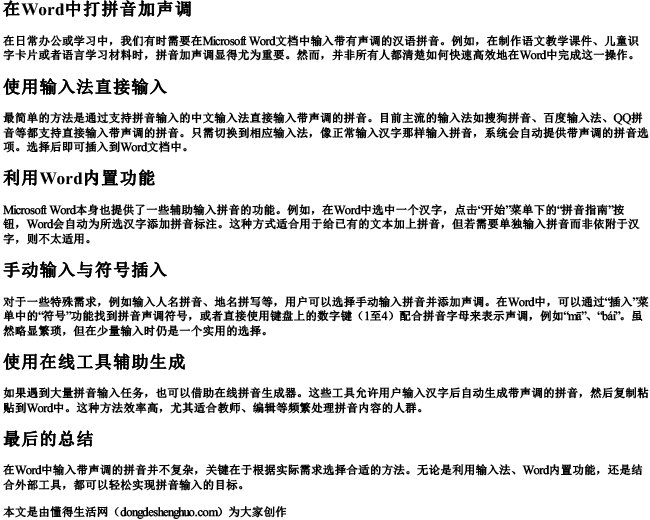
懂得生活网为大家提供:生活,学习,工作,技巧,常识等内容。
